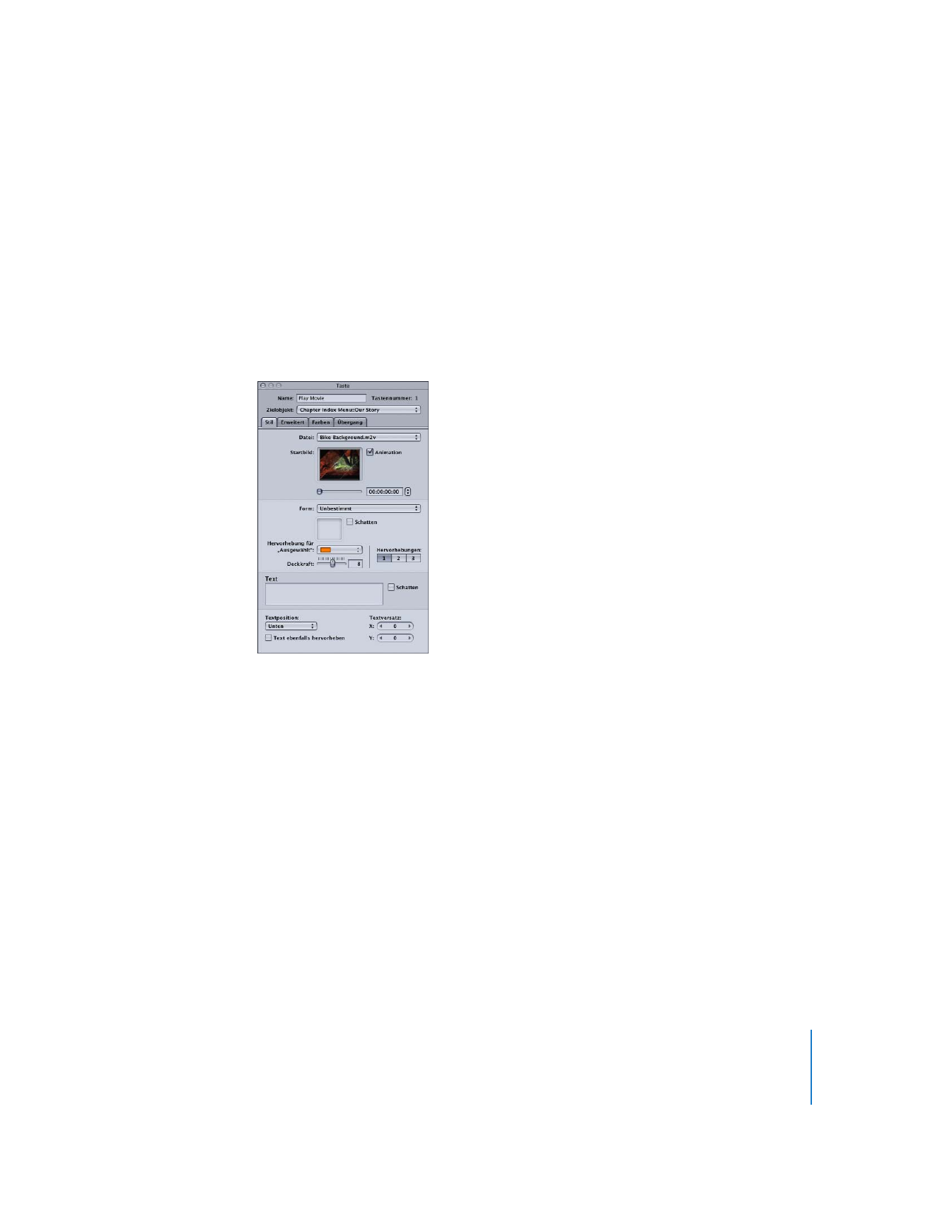
Bereich „Stil“ im Tasten-Informationsfenster
•
Datei:
Verwenden Sie dieses Einblendmenü, um dem Piktogramm der Form (falls
vorhanden) eine Mediendatei zuzuweisen oder, falls keine Form vorhanden ist, um
dem aktiven Bereich einer Taste eine Mediendatei zuzuweisen. Sie können dabei
beliebige geeignete Mediendateien verwenden.
•
Startbild:
Wenn die der Taste zugewiesene Mediendatei ein Videoclip ist, wird hier
das Video angezeigt. Verwenden Sie den Regler oder geben Sie einen Wert in das
Timecode-Feld ein, um den Startpunkt für die animierte Wiedergabe festzulegen
(falls „Animation“ aktiviert wurde). Andernfalls können Sie das Bild auswählen, das
im Piktogramm der Taste verwendet werden soll, wenn „Animation“ nicht aktiviert
wurde.
•
Animation:
Markieren Sie dieses Feld, um die Animation der Taste zu aktivieren, wenn
es sich bei der Mediendatei um einen Videoclip handelt. Weitere Informationen zum
Abspielen von Endlosschleifen bei animierten Tasten finden Sie im Abschnitt
„
Konfigurieren der Einstellungen für animierte Menüs
“ auf Seite 318.
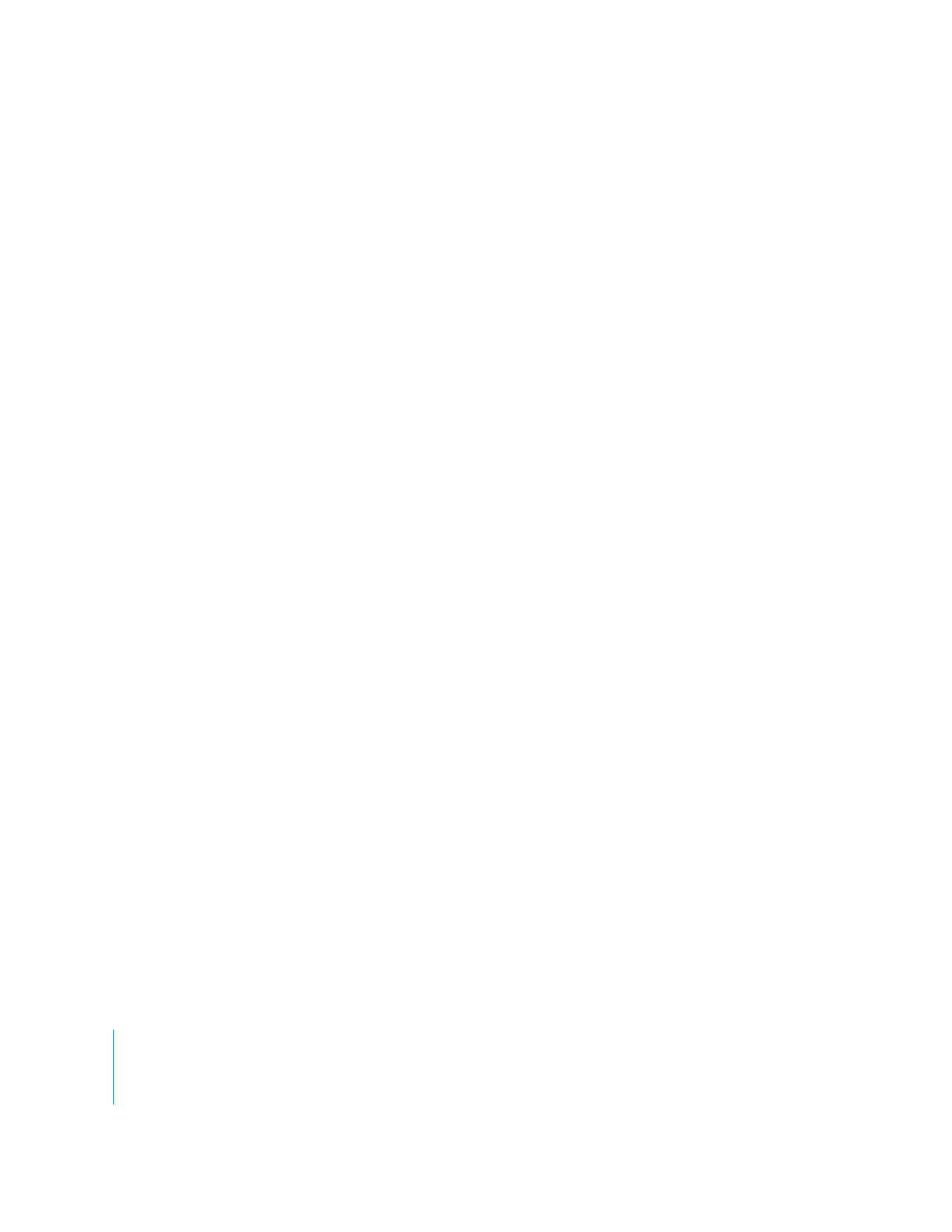
294
Kapitel 7
Erstellen von Menüs mit der Standardmethode
•
Form:
Verwenden Sie dieses Einblendmenü, um eine Form auszuwählen, die der aus-
gewählten Taste zugewiesen werden soll. Neben dem Einblendmenü wird ein Pikto-
grammbild der ausgewählten Form angezeigt. Im Einblendmenü sind die vorhande-
nen Formen und ihre Namen aufgelistet und gruppiert in: „Apple Formen“ (gehören
zum Lieferumfang von DVD Studio Pro), „Eigene Formen“ (hinzugefügte Formen, die
für alle Projekte verfügbar sind), „Projektbezogene Formen“ (hinzugefügte Formen,
die nur diesem Projekt zur Verfügung stehen) und „Animierte Formen“ (Patches).
Verwenden Sie den Bereich „Formen“ des Fensters „Palette“, um die Formen zu ver-
walten oder als Alternative zum Auswählen von Formen.
•
Schatten:
Markieren Sie dieses Feld, um die Einstellung für den Schattenwurf des
Menüs auf diese Form anzuwenden.
•
Hervorhebung für „Ausgewählt“:
Wählen Sie die Hervorhebungsfarbe für den Tasten-
zustand „Ausgewählt“ aus der 16-Farben-Palette.
Hinweis:
Diese Auswahl hat keine Auswirkungen auf den Tastenzustand „Normal“ und
„Aktiviert“. Verwenden Sie für die Hervorhebung dieser Tastenzustände die Einstellungen
im Bereich „Farben“.
•
Hervorhebungen:
Wählen Sie die Farbreihe (1, 2 oder 3) für diese Taste.
•
Deckkraft:
Verwenden Sie diesen Regler oder geben Sie einen numerischen Wert ein,
um die Deckkraft der ausgewählten Hervorhebung festzulegen. Gültiger Wertebereich:
0 (vollständig transparent) bis 15 (vollständig deckend).
Hinweis:
Die Einstellungen für „Hervorhebung für „Ausgewählt““ und „Deckkraft“ beein-
flussen die Einstellungen für die Schwarzzuordnung der ausgewählten Farbreihe. Diese
Einstellungen haben Auswirkungen auf alle Tasten des betreffenden Menüs, einschließ-
lich der Überlagerungs-basierten Tasten, die dieselbe Farbreihe verwenden.
•
Text:
Sie können im Menü-Editor Text direkt auf eine Taste schreiben oder den Text
in dem hier angezeigten Textfeld eingeben und den Zeilenschalter drücken, um den
Text auf die Taste anzuwenden. Durch Drücken der Tastenkombination „Wahltaste-
Zeilenschalter“ können Sie einen Zeilenwechsel generieren. Weitere Informationen
hierzu finden Sie im Abschnitt „
Hinzufügen von Text zu einer Taste
“ auf Seite 299.
•
Schatten:
Markieren Sie dieses Feld, um die Einstellung des Menüs für den Schatten-
wurf auf diesen Tastentext anzuwenden.
•
Position:
Geben Sie an, wo der Text platziert werden soll, wenn Sie Text zu einer Taste
hinzufügen. Mögliche Positionen sind: Unten, Oben, Rechts, Links und Zentrieren.
Verwenden Sie die Einstellung „Zentrieren“, wenn Sie eine reine Texttaste erstellen.
•
Textversatz X und Y:
Hier können Sie die Textposition anpassen. Beim horizontalen
Versatz (X) bewegen positive Werte den Text nach rechts. Negative Werte bewegen
den Text nach links. Beim vertikalen Versatz (Y) bewirken positive Werte eine Ver-
schiebung des Texts nach unten und negative Werte eine Verschiebung nach oben.
•
Text ebenfalls hervorheben:
Markieren Sie dieses Feld, um den Tastentext hervorzu-
heben, wenn die Taste ausgewählt oder aktiviert wird.
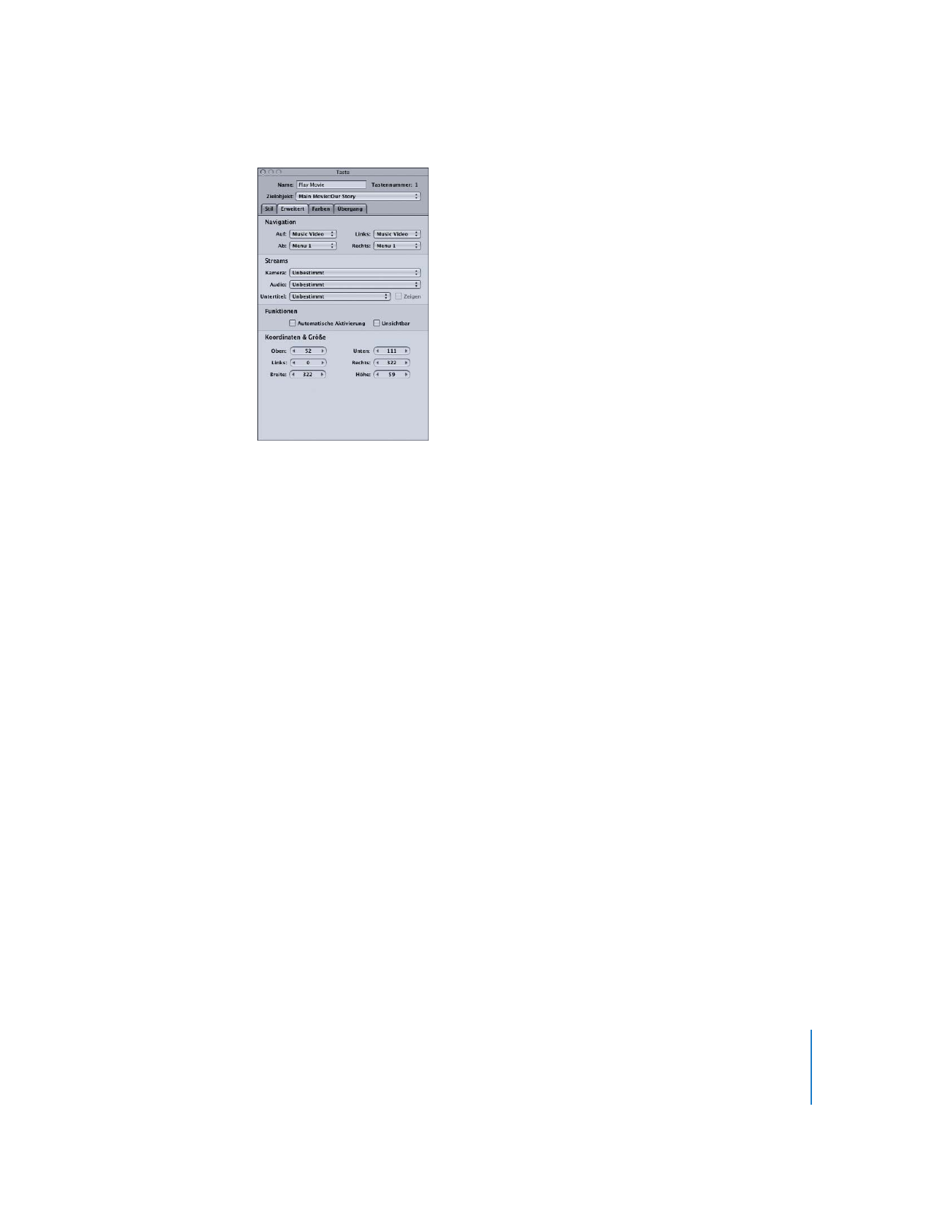
Kapitel 7
Erstellen von Menüs mit der Standardmethode
295